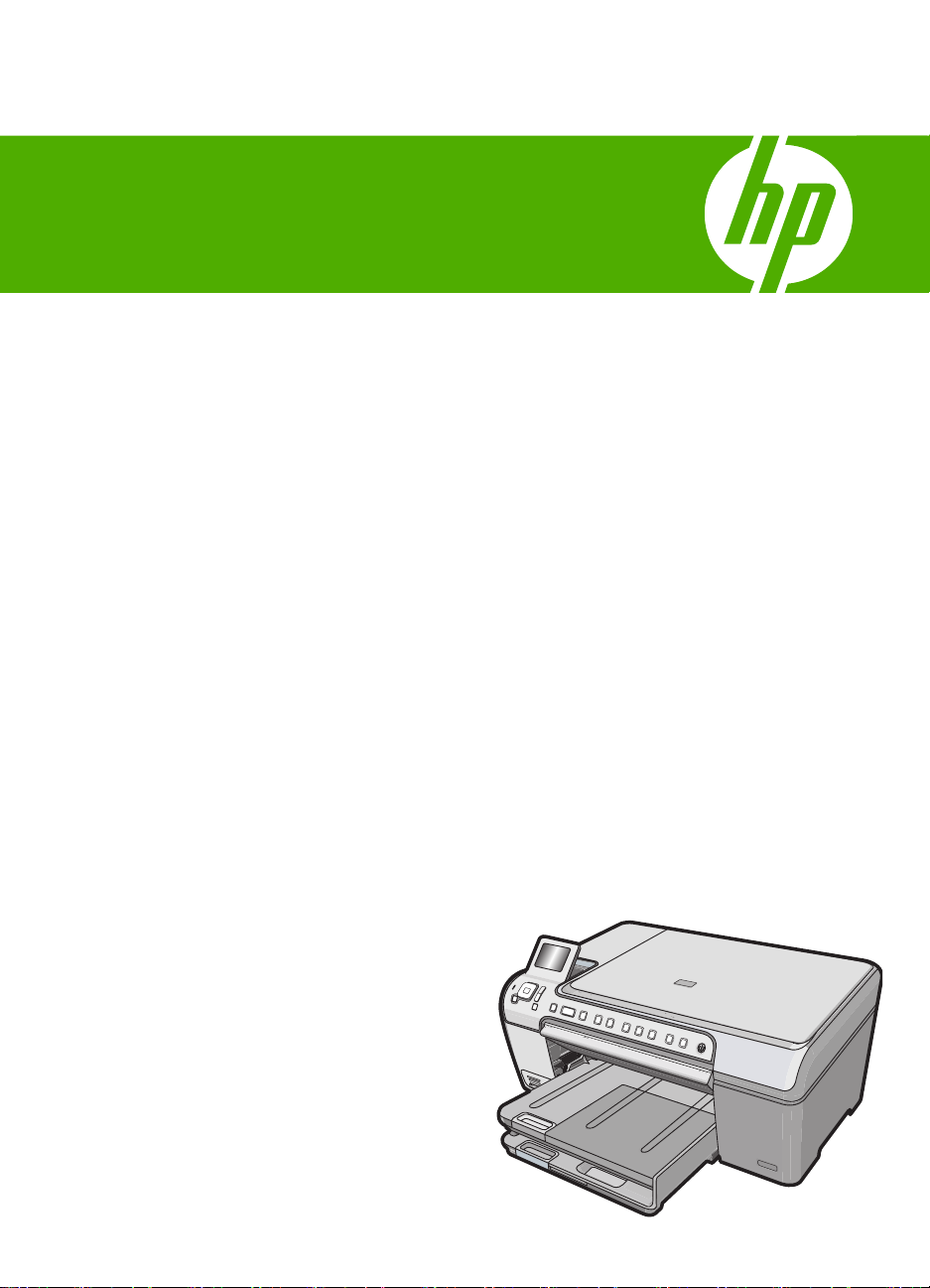
HP Photosmart C5200 All-in-One series
基础知识手册
Basics Guide
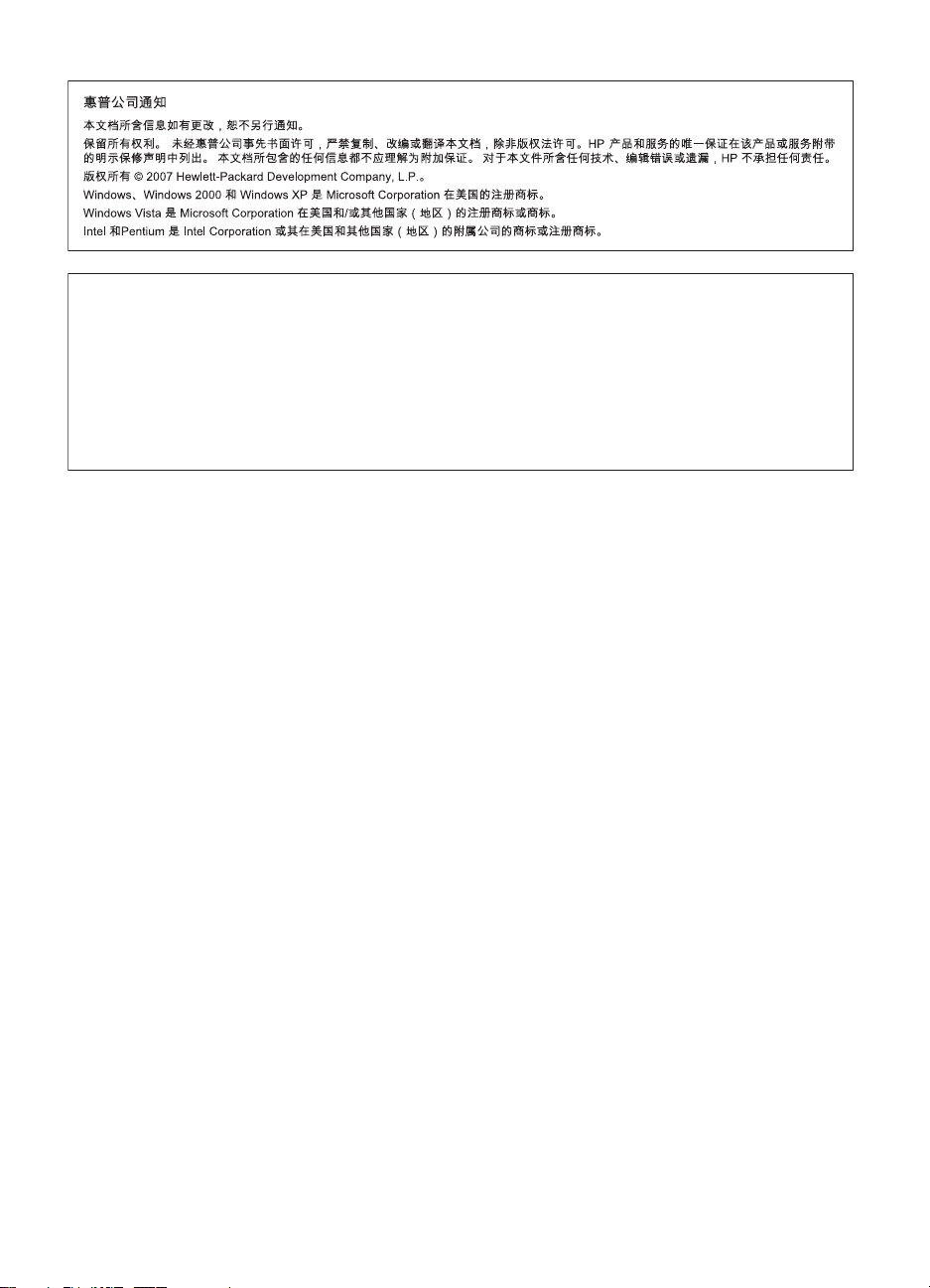
Hewlett-Packard Company notices
The information contained in this document is subject to change without notice.
All rights reserved. Reproduction, adaptation, or translation of this material is prohibited without prior written permission of Hewlett-Packard, except
as allowed under copyright laws. The only warranties for HP products and services are set forth in the express warranty statements accompanying
such products and services. Nothing herein should be construed as constituting an additional warranty. HP shall not be liable for technical or editorial
errors or omissions contained herein.
© 2007 Hewlett-Packard Development Company, L.P.
Windows, Windows 2000, and Windows XP are U.S. registered trademarks of Microsoft Corporation.
Windows Vista is either a registered trademark or trademark of Microsoft Corporation in the United States and/or other countries.
Intel and Pentium are trademarks or registered trademarks of Intel Corporation or its subsidiaries in the United States and other countries.
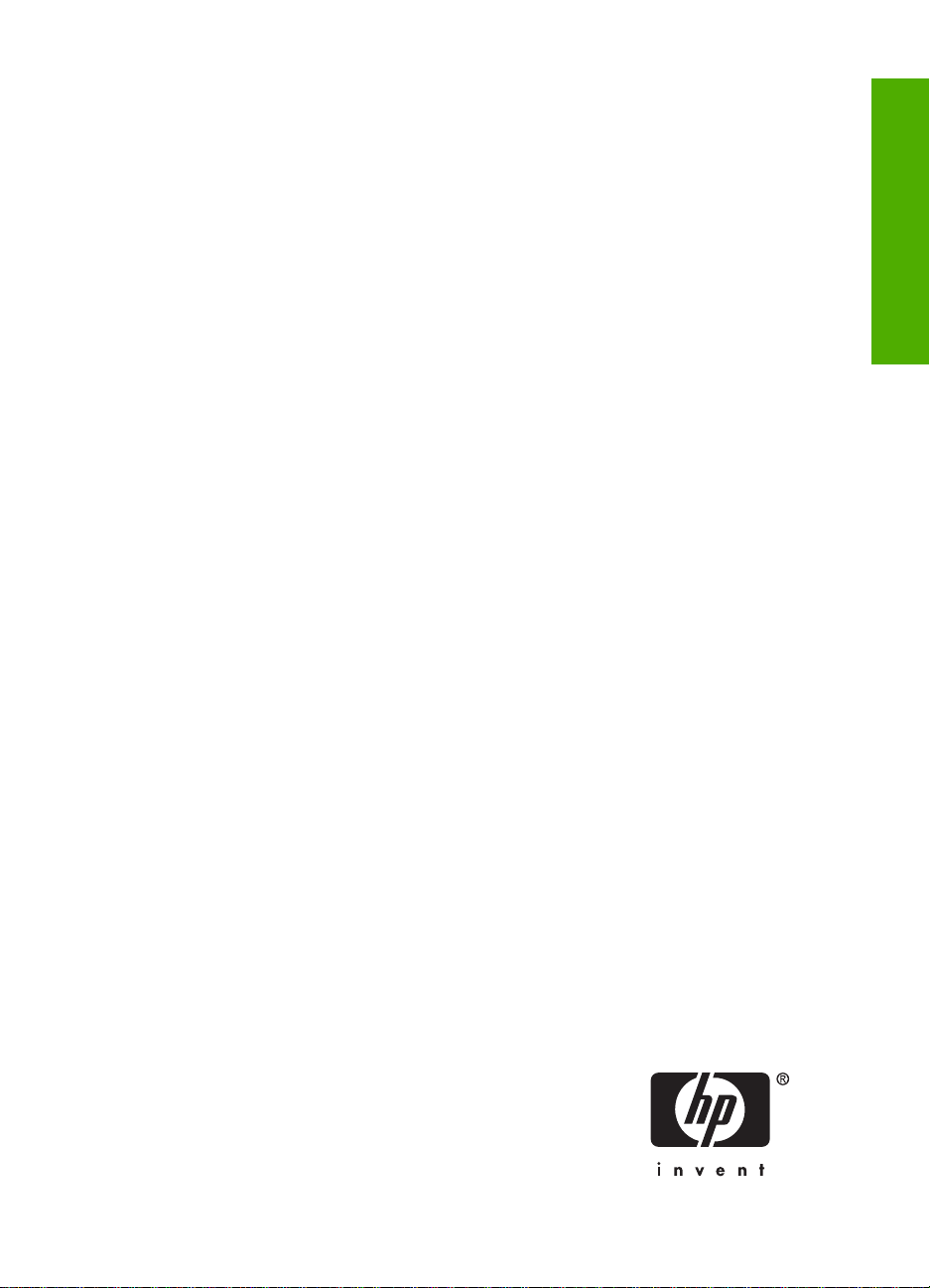
HP Photosmart C5200
All-in-One series
基础知识手册
简体中文
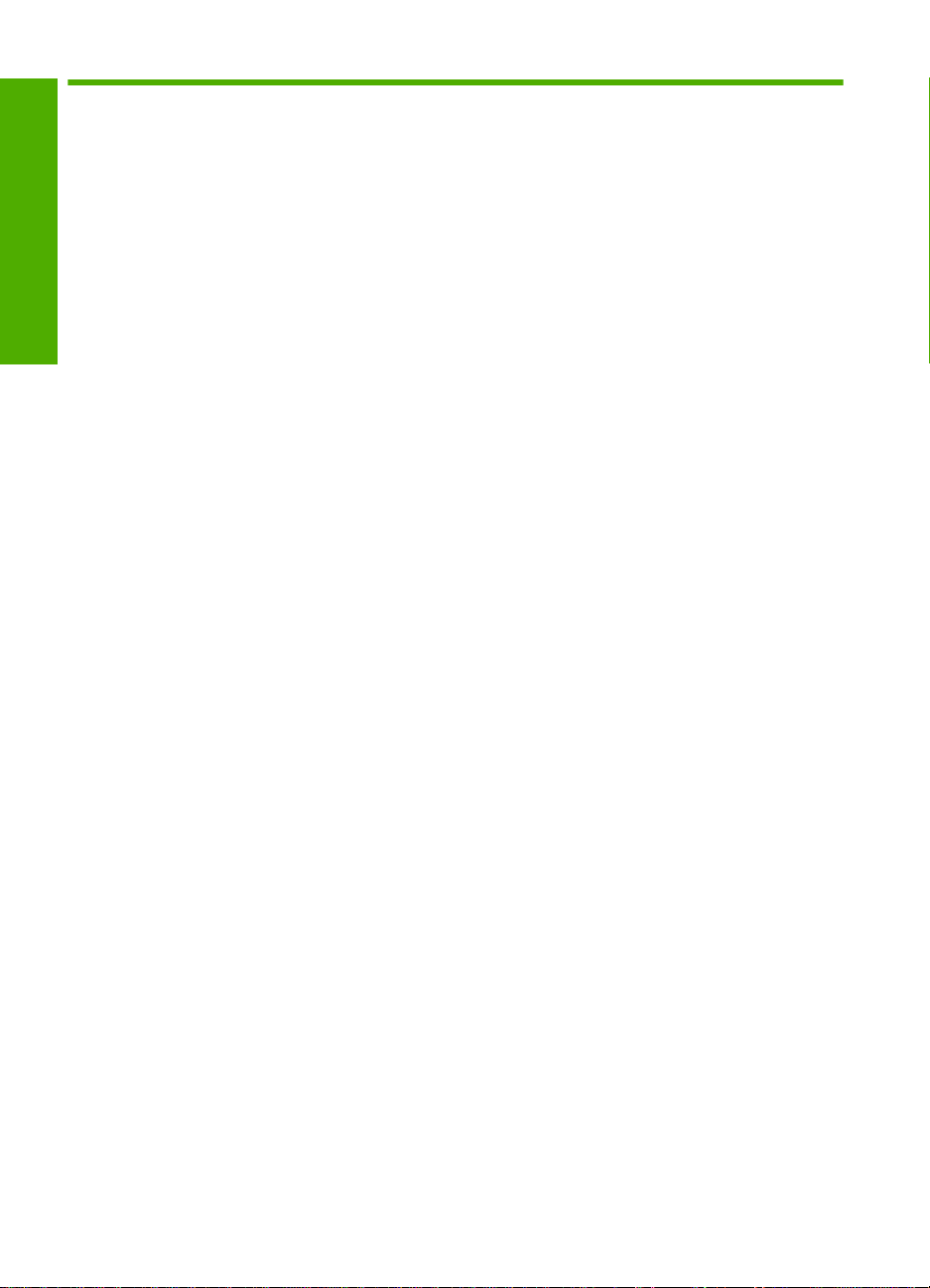
目录
1
简体中文
2
HP All-in-One 概述
HP All-in-One 总览......................................................................................................5
控制面板功能...............................................................................................................6
查找更多信息...............................................................................................................7
放入原件和纸张...........................................................................................................7
避免卡纸......................................................................................................................9
直接在 CD/DVD 上打印.............................................................................................10
查看、选择和打印照片...............................................................................................11
扫描图像....................................................................................................................13
复印...........................................................................................................................13
更换墨盒....................................................................................................................14
清洁 HP All-in-One....................................................................................................16
疑难排解和支持
卸载并重新安装软件..................................................................................................18
硬件安装问题疑难排解...............................................................................................18
清除卡纸....................................................................................................................21
CD/DVD 打印疑难排解..............................................................................................21
墨盒疑难排解.............................................................................................................24
支持程序....................................................................................................................25
3
技术信息
系统要求....................................................................................................................26
产品规格....................................................................................................................26
Energy Star® 声明....................................................................................................26
墨盒产能....................................................................................................................27
规范声明....................................................................................................................27
保修...........................................................................................................................28
4 HP Photosmart C5200 All-in-One series
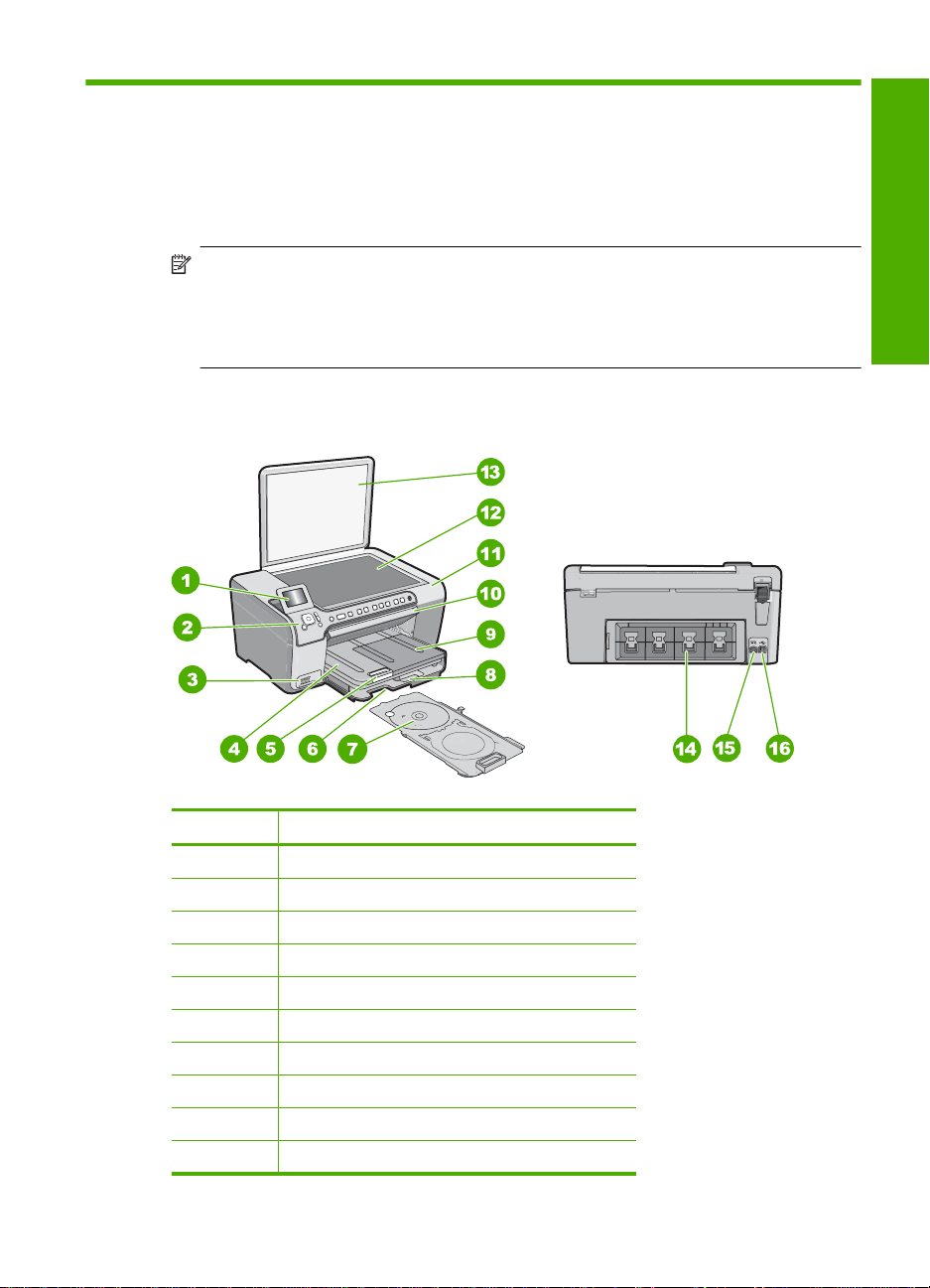
1
HP All-in-One 概述
使用 HP All-in-One 可以快速、轻松地完成各类任务,如复印、扫描文档或打印
存储卡上的照片。您不必打开计算机就可以直接从控制面板访问 HP All-in-One
的许多功能。
注意 本手册介绍了基本操作和疑难排解,并提供了有关联系 HP 支持中心和
订购耗材的信息。
屏幕帮助详细介绍了完整的特性和功能,包括如何使用 HP All-in-One 随附
的 HP Photosmart 软件。
HP All-in-One 总览
简体中文
标签 说明
1
2
3
4
5
6
7
8
9
10
彩色图形显示屏(也称显示屏)
控制面板
存储卡插槽和“照片”灯
出纸盒
纸盒延长板(也称延长板)
CD/DVD 支架存放区
CD/DVD 支架
主进纸盒(也称进纸盒)
照片纸盒
CD/DVD 检修门
HP All-in-One 概述
5
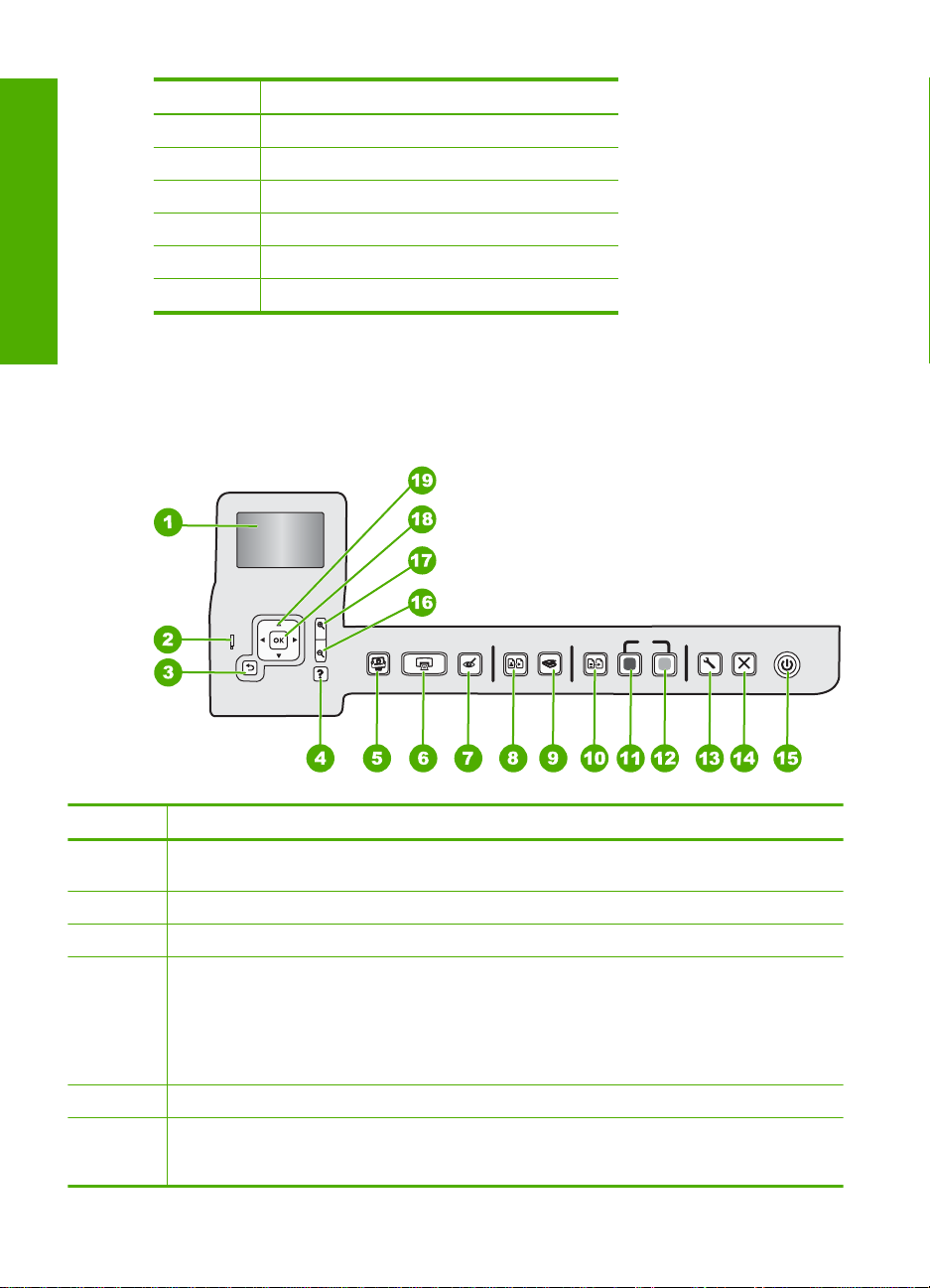
第 1 章
(续)
标签 说明
简体中文
*
控制面板功能
以下图示和相关表格提供了到 HP All-in-One 控制面板功能的快速参考。
11
12
13
14
15
16
只用于 HP 提供的电源适配器
墨盒门
玻璃板
盖板
后盖
电源接口
背面 USB 端口
*
标签 名称和描述
1
2
3
4
5
6
6 HP Photosmart C5200 All-in-One series
“显示屏”:显示菜单、照片和消息。可将显示屏立起来以一定角度放置,以便获得更好的视觉
效果。
“警示灯”:表示出现问题。有关详细信息,请参阅显示屏。
“后退”:返回显示屏的上一画面。
“帮助”:打开显示屏上的“帮助”菜单,可以选择主题学习其内容。在空闲状态下,按“帮
助”将列出各个条目,用户可以获得有关这些条目的帮助。根据所选主题的不同,主题内容会显
示在显示屏或您的计算机显示屏上。当在空闲状态以外查看屏幕时,“帮助”按钮将提供上下文
相关帮助。
在空闲状态下,按“帮助”将列出各个条目,用户可以获得有关这些条目的帮助。当在空闲状态
以外查看屏幕时,“帮助”按钮将提供上下文相关帮助。
“照片菜单”:启动“Photosmart Express”菜单,以打印、保存、编辑和共享照片。
“打印照片”:您可以从“查看”、“打印”或“创建”菜单访问照片,根据所选菜单的不
同,“打印照片”按钮将显示“打印预览”屏幕或打印任何选中的照片。如果未选中任何照片,
将出现提示,询问您是否打印存储卡上的所有照片。
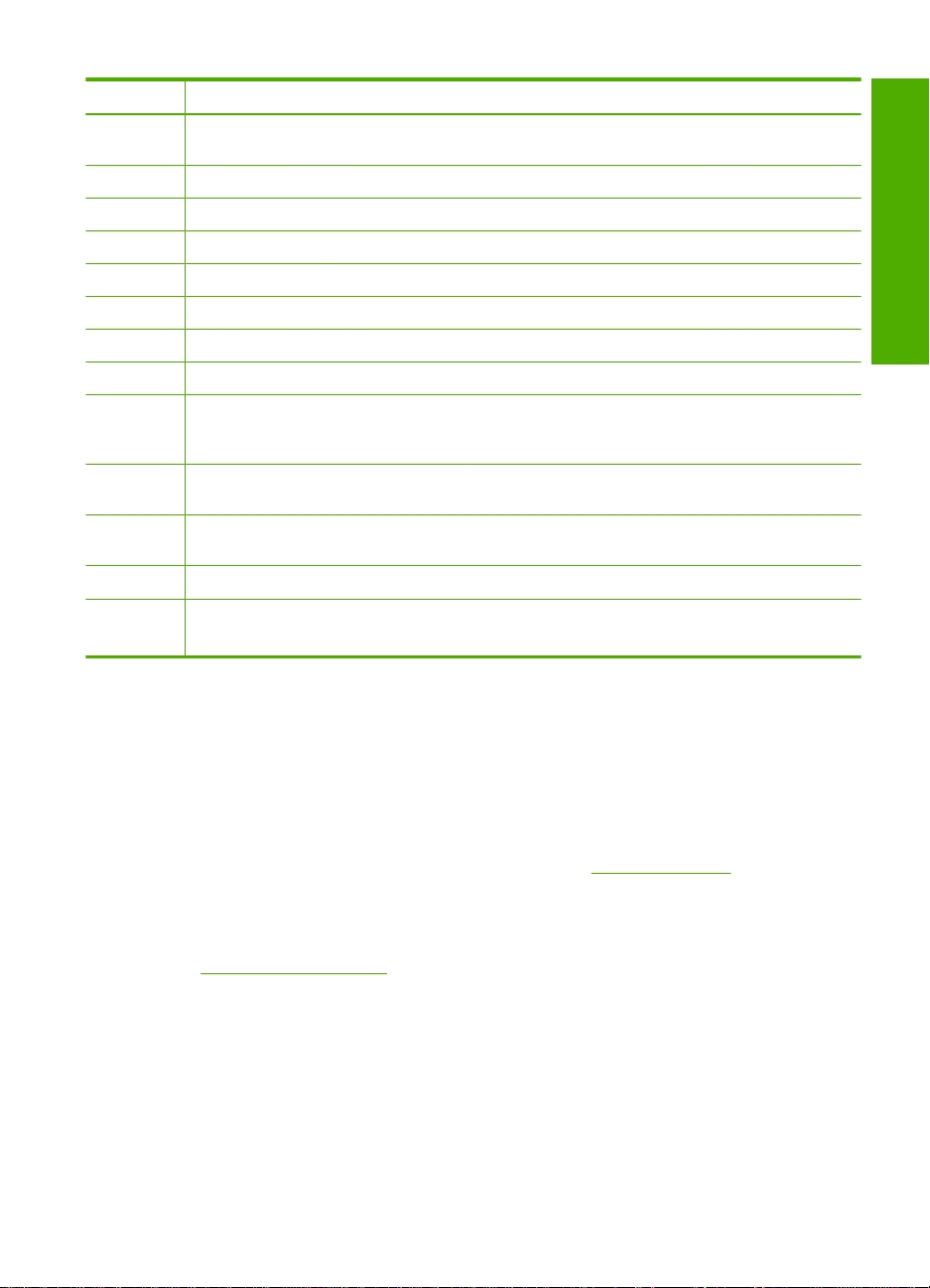
(续)
标签 名称和描述
7
8
9
10
11
12
13
14
15
16
17
18
19
“红眼消除”:打开或关闭“红眼消除”功能。默认情况下,此功能为关闭状态。当此功能为打
开状态时,HP All-in-One 将自动消除当前在显示屏上显示照片的红眼效果。
“重新打印”:用于复印放在玻璃板上的照片原件。
“扫描菜单”:请打开“扫描菜单”,您可从中选择扫描的目标。
“复印菜单”:打开“复印菜单”,用于选择复印选项,如份数、纸张尺寸和纸张类型。
“开始复印/黑白”:开始进行黑白复印。
“开始复印/彩色”:开始进行彩色复印。
“设置”:“设置”菜单提供各种报告、设备设置和维护功能。
“取消”:停止当前的操作。
“开/关机”:打开或关闭 HP All-in-One。关闭 HP All-in-One 时,依然需要给设备提供电
源。可以通过按住“开/关机”按钮 3 秒来提供更少的电源。这样会将设备设置为“待机/关
闭”状态。要完全切断电源,请关闭 HP All-in-One,然后拔掉电源线。
缩小 -(放大镜图标):缩小以显示更多照片。如果照片在显示屏中以 100% 显示时按此按
钮,“适合页面”功能将自动应用于照片。
放大 +(放大镜图标):放大显示以在显示屏上放大图像。您还可以将此按钮与方向板上的箭头
组合使用,以调整用于打印的裁剪框。
“OK”:选择显示屏上的一个菜单设置、值或照片。
“方向键盘”:按上下左右箭头按钮,通过照片和菜单选项可以导航。
如果正在放大照片,也可以使用箭头按钮来平移照片,然后选择不同的区域来进行打印。
查找更多信息
简体中文
在很多印刷和屏幕资源中都提供了 HP All-in-One 的安装和使用信息。
•
安装手册
《安装手册》提供了 HP All-in-One 和软件的安装说明。请务必依次执行《安
装手册》中的步骤。
如果在安装过程中遇到问题,请参阅《安装手册》最后一节中的“疑难排
解”,或者参阅本手册中的位于第 18 页的“
•
屏幕帮助
屏幕帮助详细介绍了此《使用手册》中没有描述的 HP All-in-One 的功能,包
括那些只有使用与 HP All-in-One 一起安装的软件才可用的功能。
www.hp.com/support
•
如果能够访问 Internet,则可从 HP 网站获得帮助和支持信息。该网站提供技
术支持、驱动程序、耗材和订购信息。
放入原件和纸张
可以在玻璃板上复印或扫描尺寸不超过 letter 或 A4 的原件。
疑难排解和支持”。
查找更多信息
7
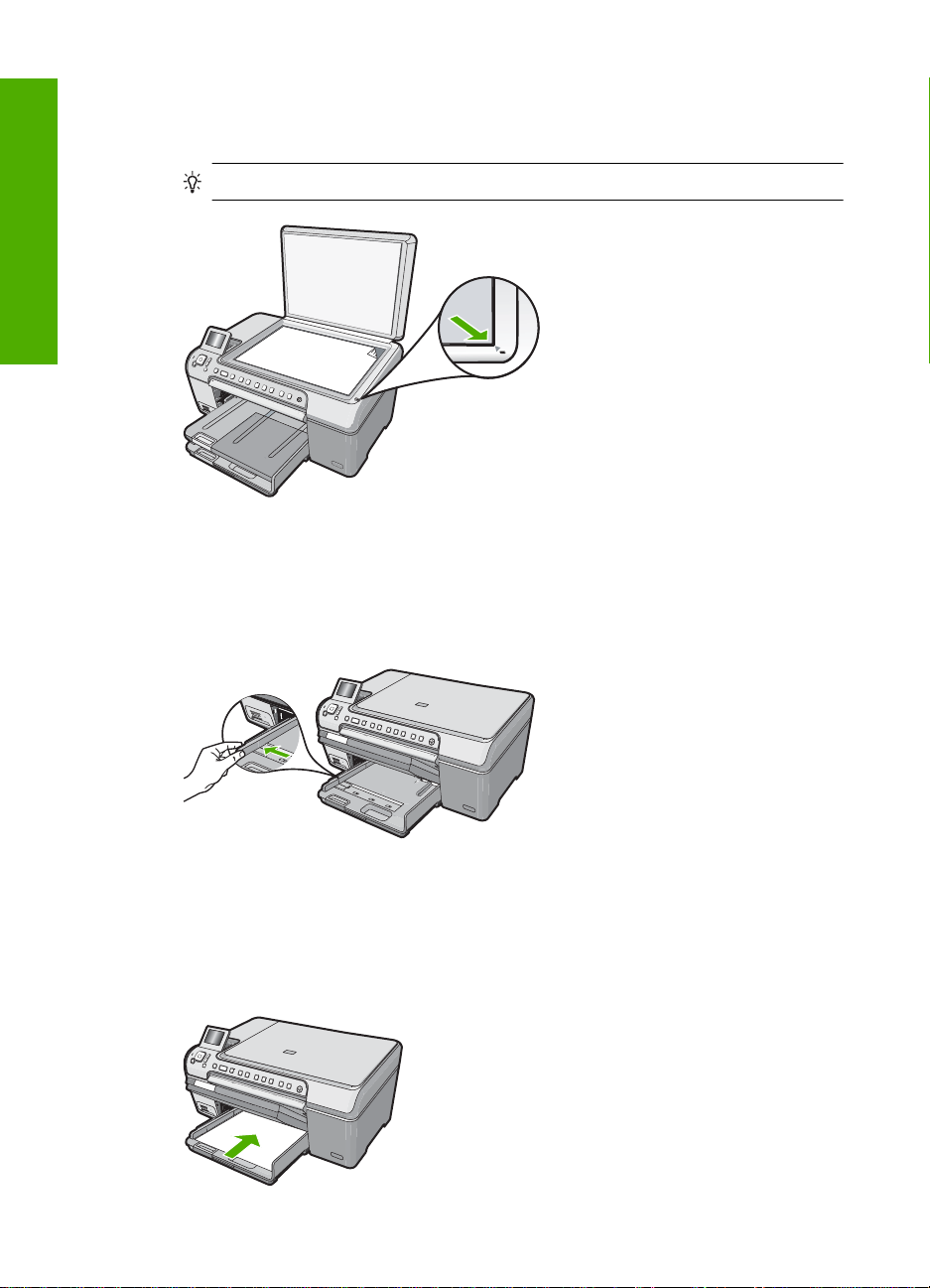
简体中文
第 1 章
将原件放到扫描仪玻璃板上
1. 抬起 HP All-in-One 上的盖子。
2. 将原件打印面朝下放到玻璃板的右上角。
提示 有关放入原件的更多帮助,请参考玻璃板边缘的图示。
3. 盖上盖子。
放入全尺寸的纸张
1. 抬起出纸盒以将纸张放入主进纸盒。
2. 将纸张宽度导板滑到最外侧。
3. 将一摞纸在平面上墩齐,然后检查以下事项:
•
确保纸张无裂缝、无尘、无褶皱、无卷曲或折边。
•
确保这摞纸中所有纸张的尺寸和类型都相同。
4. 将这摞纸短边朝前、打印面朝下放到主进纸盒中。将纸张向前推,直到不能
移动时为止。
8 HP Photosmart C5200 All-in-One series
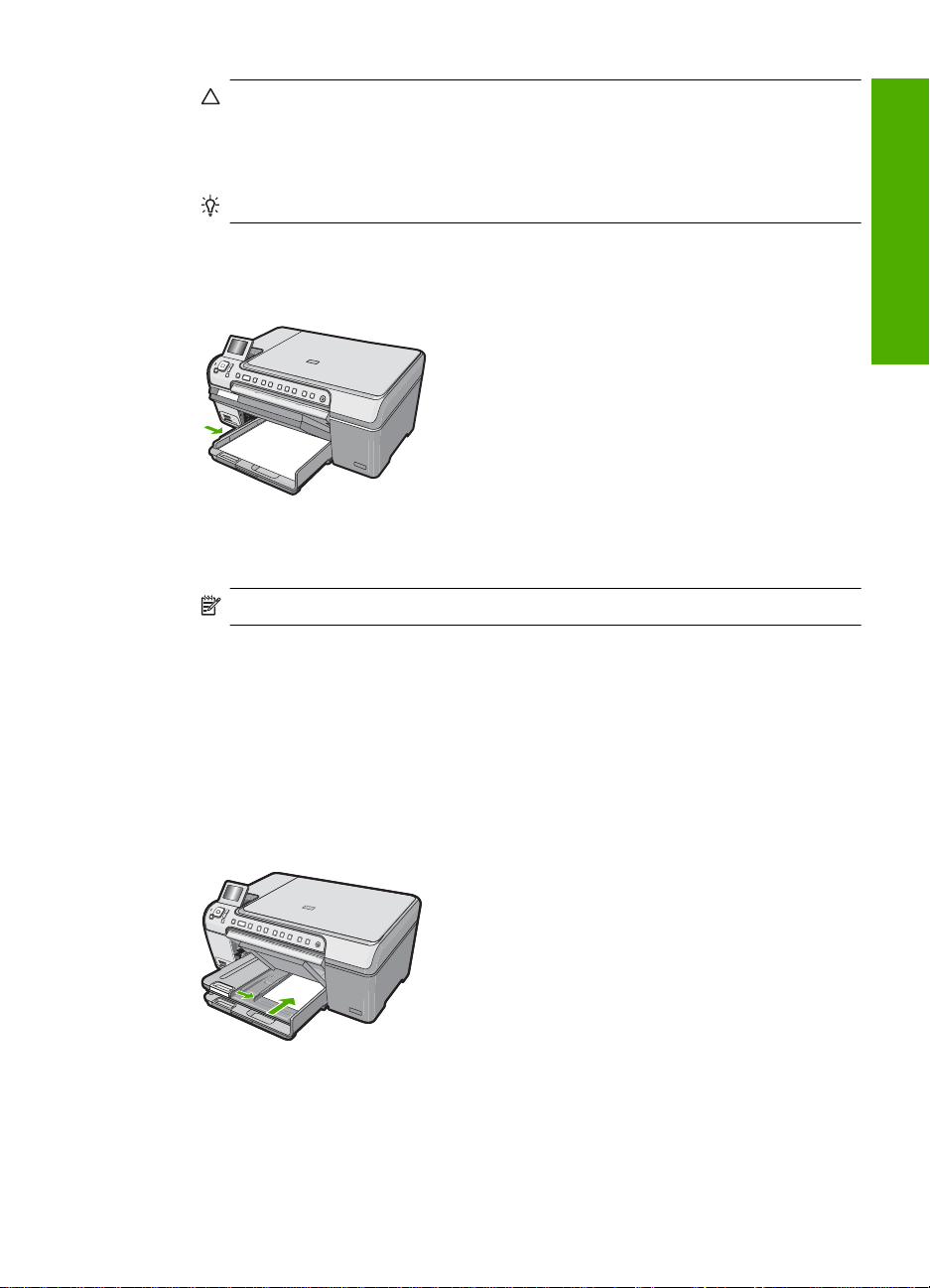
小心 确保将纸张放入主进纸盒中时 HP All-in-One 处于没有工作的闲置
状态。如果 HP All-in-One 正在处理墨盒或忙于其他任务,纸张会在还没
有准备就绪的设备内部停止。可以将纸张尽量往前推,使得 HP All-in-One
退出白纸。
提示 如果用的是信笺纸,请首先插入纸张顶端并将打印面朝下。
5. 向内滑动纸张宽度导轨,直到它停靠在纸张的边缘处。
不要在主进纸盒中放入过多的信封;确保纸完全可以装入主进纸盒中,并且
高度不超过纸张宽度导板的顶部。
6. 放下出纸盒。
7. 将出纸盒延长板完全拉出。
注意 在使用 legal 大小的纸张时,关闭出纸盒延长板。
在照片纸盒中放入最大 13 x 18 厘米照片纸
1. 抬起照片纸盒的盖子,在照片纸盒中放入照片纸。
2. 将这摞照片纸短边朝前、打印面朝下放到照片纸盒中。向前推照片纸,直到
不能移动时为止。
如果使用的照片纸上有孔,在放入照片纸时,应将有孔的一边朝外。
3. 向内滑动纸张宽度导板,直到它停靠在照片纸的边缘处。
不要在照片纸盒中放入过多的照片纸;确保照片纸可以装在照片纸盒中,并
且高度不超过纸张宽度导板顶部。
简体中文
4. 放下照片纸盒的盖子。
避免卡纸
遵循以下操作规范可避免卡纸。
避免卡纸
9
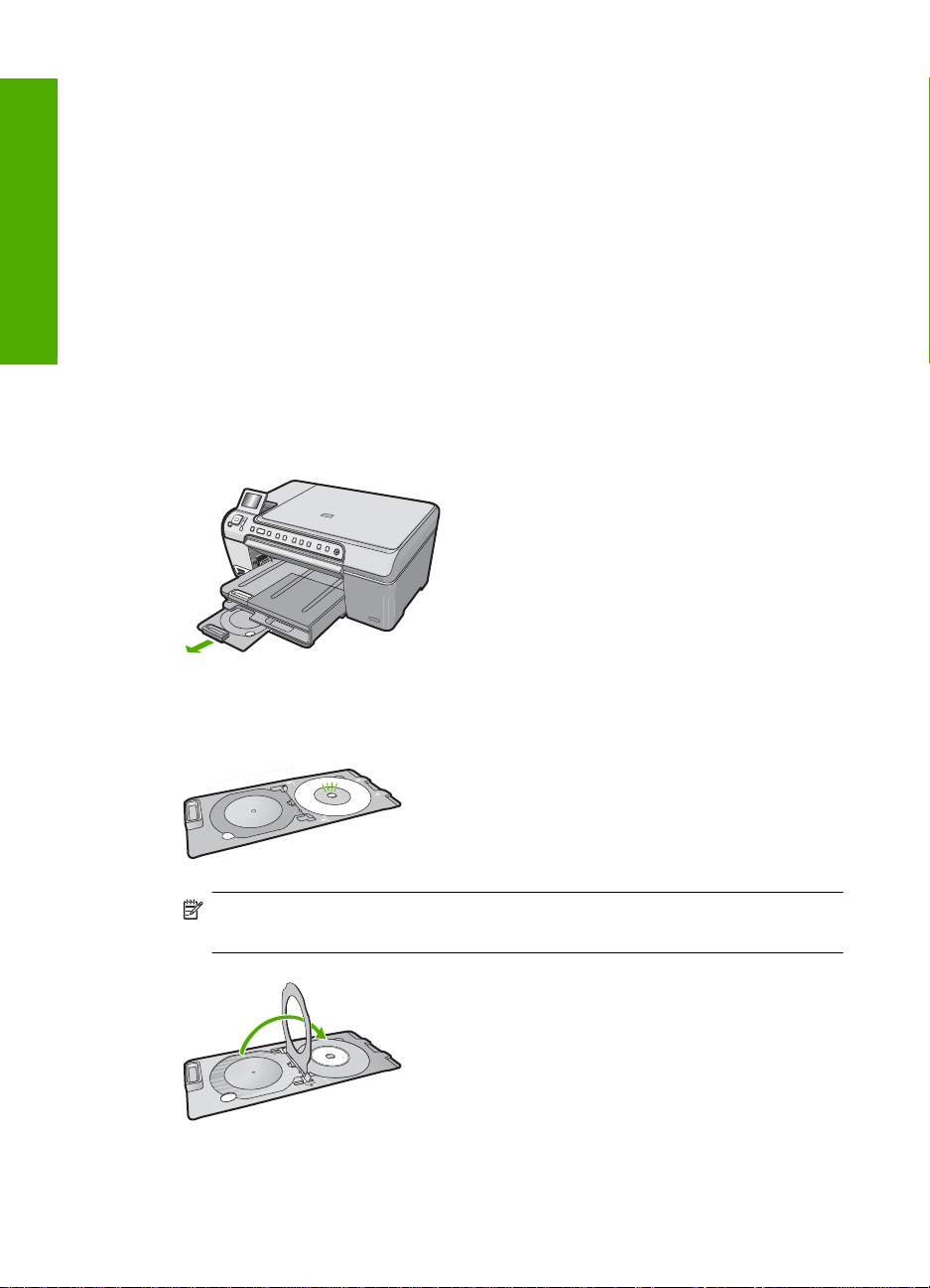
第 1 章
•
请经常从出纸盒中取出已打印好的纸张。
•
将所有未使用的纸张平放在密封袋中保存,以防纸张卷曲或起皱。
•
确保纸张平放在进纸盒中,并且边缘没有弯曲或撕裂。
•
不要在进纸盒中混用不同类型和尺寸的纸张;进纸盒中所有纸张的尺寸和类
型都必须完全相同。
•
调整进纸盒中的纸张宽度导板,使其紧贴所有纸张。确保纸张宽度导板没有
将进纸盒中的纸压弯。
•
简体中文
不要将纸强行推入进纸盒。
•
使用用于 HP All-in-One 的推荐纸张类型。
直接在 CD/DVD 上打印
1. 使用 HP All-in-One 随附的软件创建和打印 CD/DVD 标签。
2. 当出现提示时,请小心取下 HP All-in-One 附带的 CD/DVD 支架。
CD/DVD 支架存放在主进纸盒的下面。
3. 令可喷墨打印介质的打印面朝上,将介质牢固地卡入 CD/DVD 支架。应将
CD/DVD 放在支架上带有箭头的一侧的环上。
注意 如果要使用小尺寸的介质,请将 CD/DVD 支架环翻到 CD/DVD 上
面来。
10 HP Photosmart C5200 All-in-One series
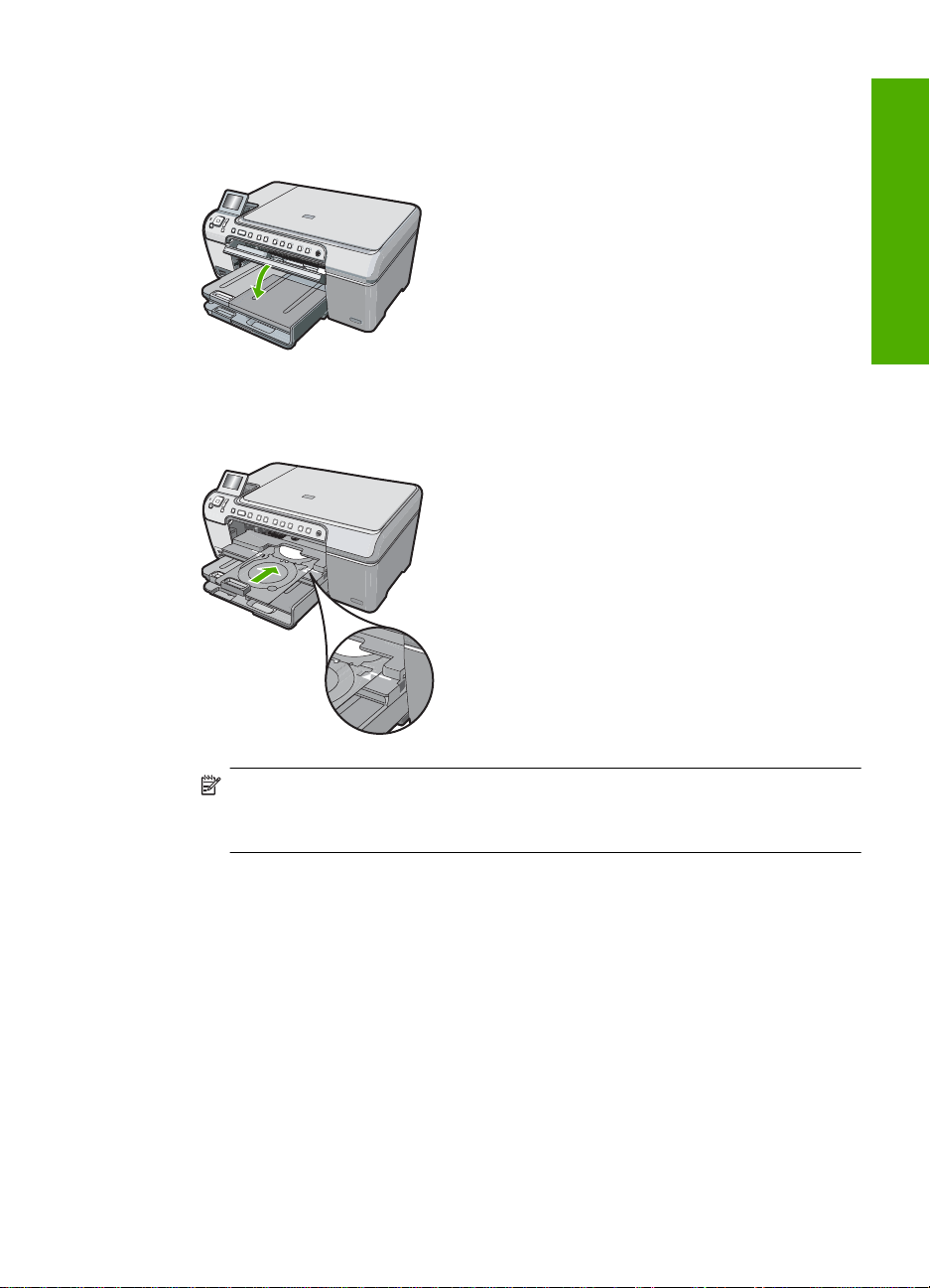
4. 放下 CD/DVD 检修门,以便接近 CD/DVD 托盘。
CD/DVD 检修门就在控制面板下面。当放下检修门后,可看到 CD/DVD 托盘
位于出纸盒顶部。
5. 将 CD/DVD 支架推入 HP All-in-One,直到 CD/DVD 支架上的线与 CD/DVD
托盘上的白线形成对齐。
简体中文
注意 在介质上打印时,HP All-in-One 会拉动 CD/DVD 支架。CD/DVD
支架会在设备后部伸出约 7.5 厘米(3 英寸)。如果 HP All-in-One 离墙
面较近,请将它移到距离墙面至少 3 英寸远的地方。
查看、选择和打印照片
可在打印存储卡上的照片之前或在打印照片时查看和选择这些照片。
查看、选择和打印照片
11

简体中文
第 1 章
1
xD-Picture 卡
2
Memory Stick、Memory Stick Pro、Memory Stick Select、Memory Stick Magic
Gate、Memory Stick Duo 或 Duo Pro(适配器可选)、Memory Stick Micro(适配
器必需)
3
CompactFlash (CF) I 型和 II 型
4
Secure Digital (SD)、Secure Digital Mini(适配器必需)、Secure Digital High
Capacity (SDHC)、MultiMediaCard (MMC)、MMC Plus、MMC Mobile(RSMMC;适配器必需)、TransFlash MicroSD 卡、Secure MultiMedia 卡
查看和选择照片
1. 将存储卡插入 HP All-in-One 上相应的插槽。
将出现 “Photosmart Express” 菜单,且显示屏上显示最新照片。
2. 将最大尺寸为 13 x 18 厘米的照片纸放入照片纸盒或将标准照片纸放入主进
纸盒。
3. 按
直到“查看”突出显示,然后按“OK”。
将显示“查看照片”屏幕。
4. 按
或 滚动浏览照片缩略图。
5. 当您要查看的照片缩略图突出显示时,请按“OK”。
6. 当显示屏上单独显示该照片时,请再次按下“OK”。
将显示“照片选项”屏幕。
7. 当“打印预览”突出显示时,按“OK”。
将出现“打印预览”屏幕,显示照片打印后的效果。
8. 如果您还要选择查看和打印其他照片,请按
后按“OK”并重复步骤 4‐6。
若您看到的是“添加照片”屏幕,则选择多张照片的最快方法(如不需要那
些能通过它们来编辑照片的选项)是按
览更多要选择的照片。
12 HP Photosmart C5200 All-in-One series
以突出显示“添加更多”,然
选择照片,然后按 或 滚动浏
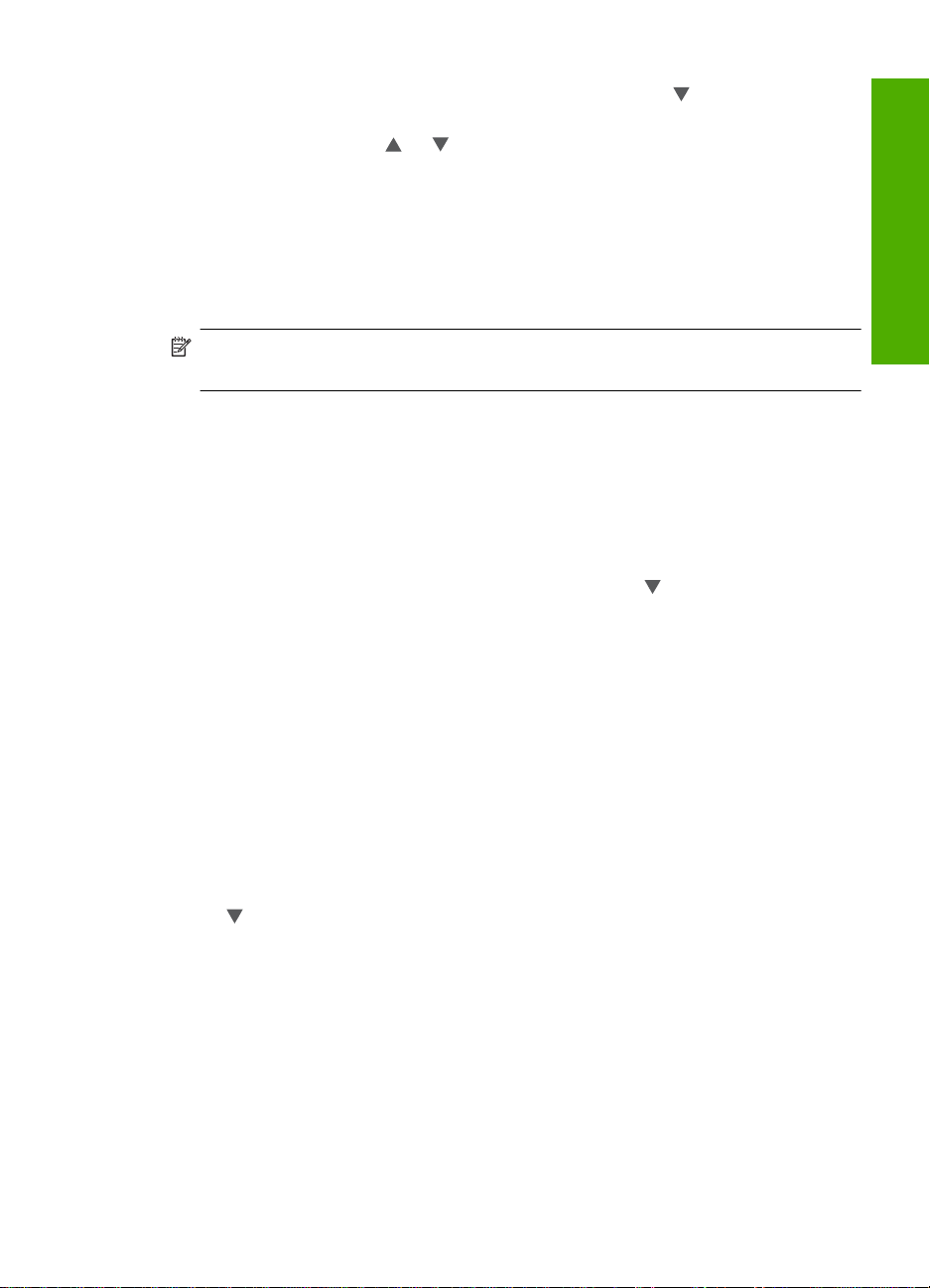
9. (可选)如果您要检查和/或修改任何打印设置,请按 以突出显示“设
10.要打印照片,请使用
扫描图像
您可以从计算机或从 HP All-in-One 控制面板开始扫描。本节只介绍如何从
HP All-in-One 控制面板进行扫描。
置”,然后按“OK”。
或 以突出显示“立即打印”(或按控制面板上
的“打印照片”按钮)。
打印状态屏幕将显示要打印的页数和估计的完成时间。
注意 还可以使用与 HP All-in-One 一同安装的软件扫描图像。通过该软件,
可以编辑扫描的图像以及使用扫描的图像创建特殊项目。
将原件扫描到计算机上
可以使用控制面板扫描放置在玻璃板上的原件。
扫描到计算机
1. 将原件打印面朝下放到玻璃板的右上角。
2. 按“扫描菜单”。
3. 按 “OK” 选择默认的应用程序来接收扫描,或按
然后按 “OK”。
扫描结果的预览图像将出现在计算机上,您可以对其进行编辑。
4. 对预览图像进行任意编辑,完成后单击“接受”。
将原件扫描到存储卡上
您可以将扫描的图像作为 JPEG 图像文件发送到接入的存储卡上。这样可以使用
照片打印选项打印扫描图像的无边距输出和相册页。
将扫描结果保存在存储卡上
1. 请确保将您的存储卡插入 HP All-in-One 的相应插槽中。
2. 将原件打印面朝下放到玻璃板的右上角。
3. 按下“扫描菜单”按钮。
4. 按
突出显示“扫描到存储卡”,然后按 “OK”。
HP All-in-One 扫描图像并将文件以 JPEG 格式保存到存储卡中。
简体中文
选择不同的应用程序,
复印
可以从控制面板进行高质量复印。
从控制面板复印
1. 确保进纸盒中有纸。
2. 将原件打印面朝下放到玻璃板的右上角。
3. 按下“开始复印/黑白”或者“开始复印/彩色”开始复印。
扫描图像
13
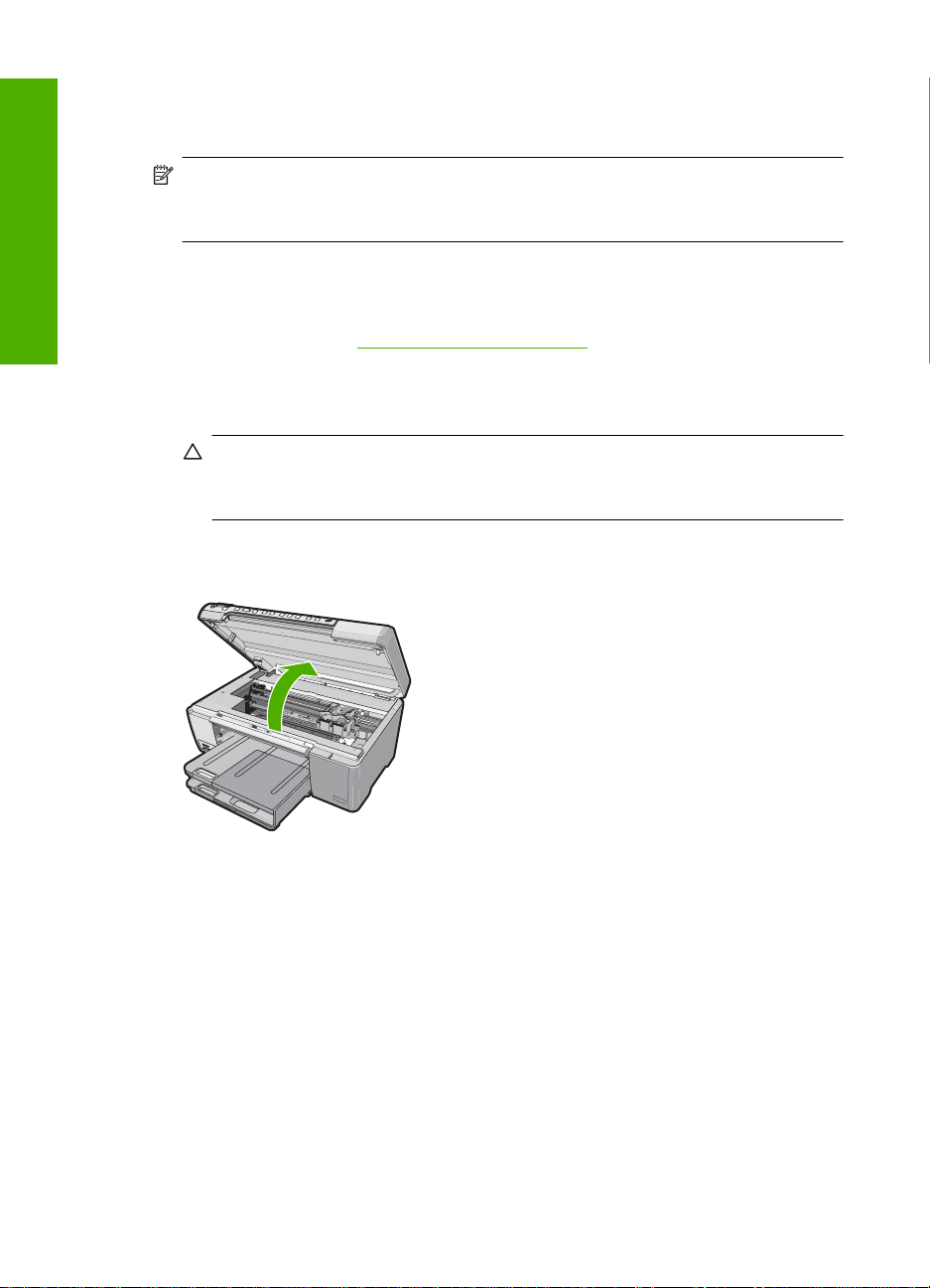
第 1 章
更换墨盒
简体中文
当您需要更换墨盒时请按照下列说明操作。
注意
当墨盒墨水量不足时,显示屏上会出现一条消息。也可以通过计算机
上 HP Photosmart 软件中的“打印机工具箱 ”或计算机上的“ 打印属
性”
对话框来检查墨水量。
如果您还没有 HP All-in-One 的更换打印墨盒,请单击计算机上的“购买 HP 耗
材”图标进行订购。在运行 Windows 操作系统的计算机中,该图标位于“开
始”菜单中的“HP”文件夹下。
有关详细信息,请参阅
更换墨盒
www.hp.com/buy/supplies。
1. 确保 HP All-in-One 已启动。
小心 如果打开墨盒盖以取放墨盒时 HP All-in-One 处于关闭状态,则无
法为 HP All-in-One 更换墨盒。尝试取出墨盒时,如果未将墨盒牢固地安
装在正确的位置,则可能会损坏 HP All-in-One。
2. 打开墨盒门。
墨盒托架移动到 HP All-in-One 的最右侧。
3. 等候墨盒托架停止移动,然后轻轻地向下压墨盒以松开它。
如果要更换三色墨盒,请取出左侧槽中的墨盒。
如果要更换黑色、照片或灰色照片墨盒,请取出右侧槽中的墨盒。
14 HP Photosmart C5200 All-in-One series
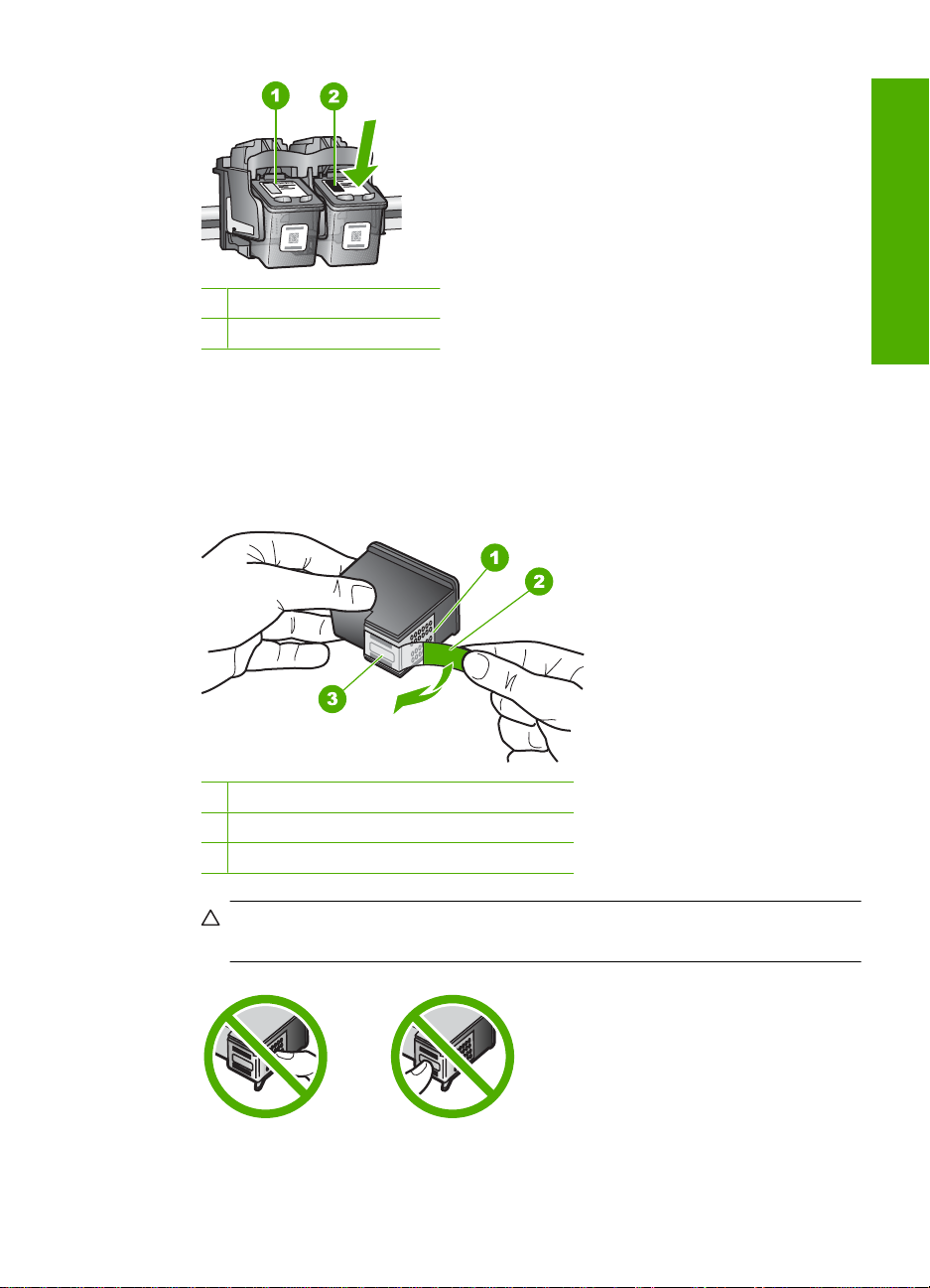
1
三色墨盒的墨盒槽
2
黑色和照片墨盒的墨盒槽
4. 将墨盒朝外拉,使其脱离墨盒槽。
5. 卸下黑色墨盒以安装照片或灰色照片墨盒时,应将黑色墨盒存放在墨盒匣或
密封塑料容器中。
6. 从包装盒内取出新墨盒(注意只点击黑色塑料部分),然后捏住粉红标签轻
轻地撕下塑料胶带。
1
铜色触点
2
带粉红标签的塑料胶带(安装前必须撕掉)
3
被胶带封住的墨水喷嘴
简体中文
小心 请勿触碰铜色触点或墨盒喷嘴。此外,请勿将胶带重新粘到墨盒
上。否则会引起墨水阻塞、不供墨以及电路接触不良。
更换墨盒
15
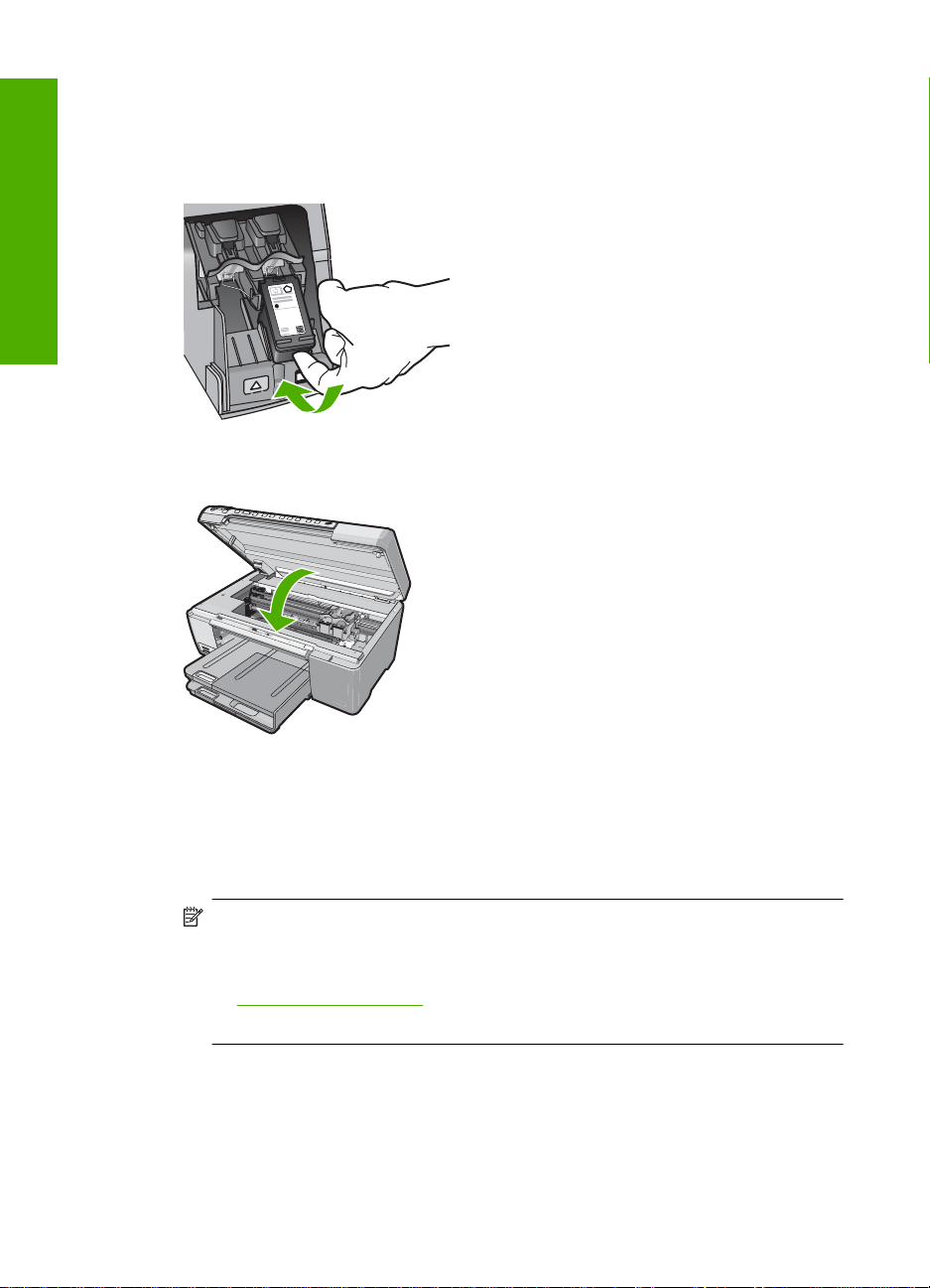
简体中文
第 1 章
7. 握住墨盒,HP 徽标在顶部,将新墨盒装回空的墨盒槽。确保牢固地将墨盒安
装到位。
如果是安装三色墨盒,请将墨盒滑入到左侧槽中。
如果是安装黑色、照片或灰色照片墨盒,请将墨盒滑入到右侧槽中。
8. 关闭墨盒门。
如果安装了新墨盒,HP All-in-One 会打印一张墨盒校准页。
9. 出现提示时,请确保普通白纸已放入进纸盒,然后按“OK”按钮。
10. HP All-in-One 将打印一张测试页、校准打印头并校准打印机。回收或丢弃该
页。
出现成功或失败消息。
注意 校准墨盒时如果在进纸盒中装入了彩色纸,校准将失败。请在进纸
盒中放入未使用过的普通白纸,然后重新校准。
如果校准再次失败,则传感器或墨盒可能有问题。请联系 HP 支持。请访
www.hp.com/support。如果出现提示,请选择您的国家(地区),然
问
后单击“联系 HP”以获得技术支持方面的信息。
11. 按 “OK” 以继续。
清洁 HP All-in-One
为了确保复印和扫描的结果清晰,可能需要清洁玻璃板和盖子衬板。另外,还需
要擦掉 HP All-in-One 外壳上的灰尘。
16 HP Photosmart C5200 All-in-One series
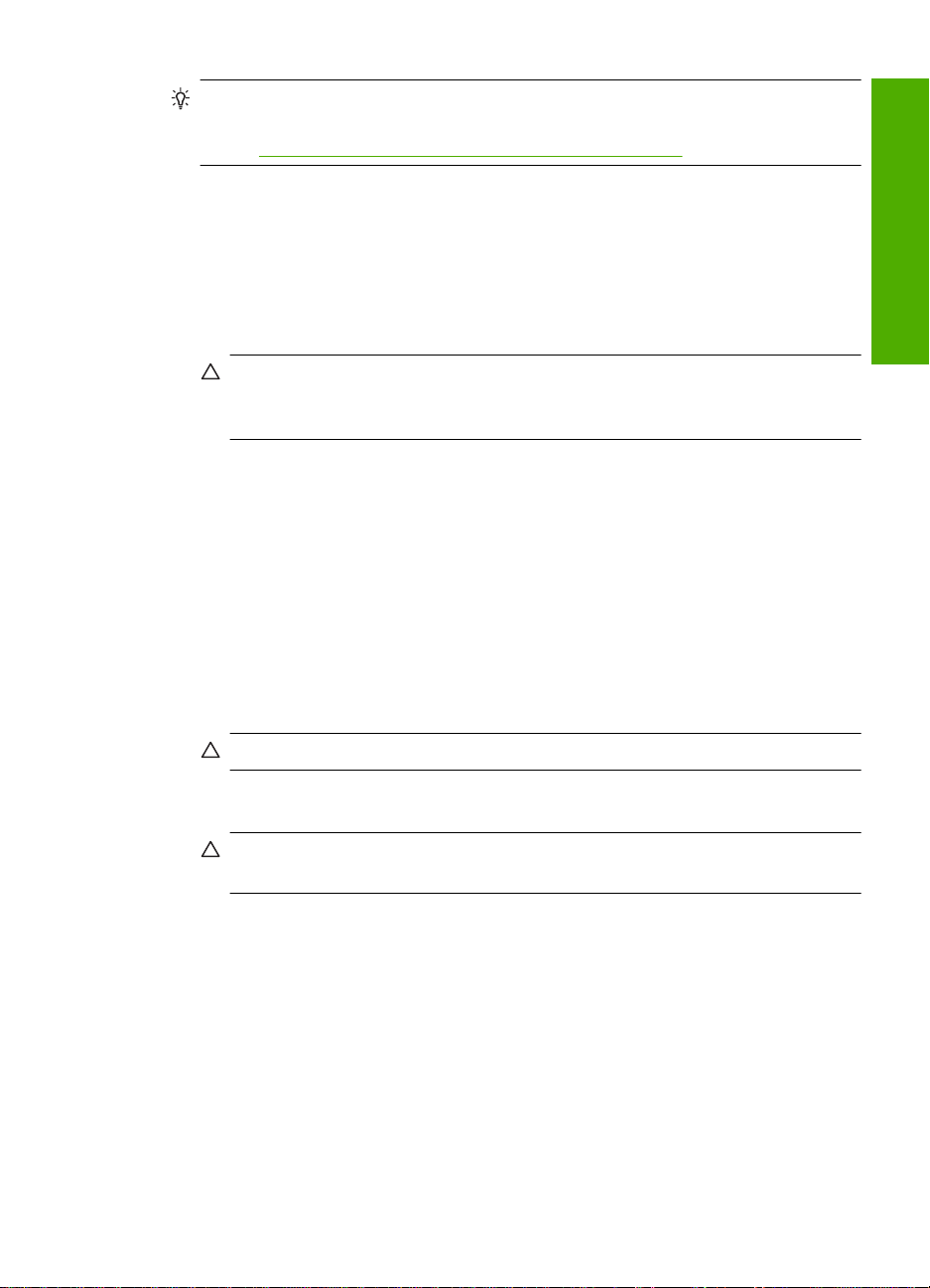
清洁玻璃板
主玻璃板表面的指纹、污迹、毛发和尘土使性能变差并影响复印和扫描功能。
清洁玻璃板
1. 关闭 HP All-in-One,拔掉电源线,然后掀开盖子。
2. 用蘸有无腐蚀性玻璃清洁剂的软布或海绵檫拭玻璃板。
3. 使用干燥柔软的无纺布擦干玻璃板,以防止沾染污渍。
4. 插入电源线,然后启动 HP All-in-One。
清洁盖子衬板
在 HP All-in-One 盖子下面的白色文档衬板上可能积有碎屑。
清洁盖子衬板
1. 关闭 HP All-in-One,拔掉电源线,然后掀开盖子。
2. 用蘸有中性肥皂水的软布或海绵檫拭白色文档衬板。
3. 使用干燥柔软的无纺布擦干衬板。
提示 您可以购买用于喷墨打印机和 All-in-One (Q6260A) 的 HP 清洁工具
箱,该工具箱提供了安全清洁 HP 设备所需的全部工具。有关详细信息,请
www.shopping.hp.com/accessories-store/printer。
访问:
小心 不要使用研磨剂、丙酮、苯或四氯化碳,它们会损坏玻璃板。不要
将液体直接倾倒或喷洒在玻璃板上。液体可能会渗到玻璃板底下,对设备
造成损坏。
轻轻地檫拭衬板以清除碎屑。不要用力擦衬板。
简体中文
小心 不要使用纸制品擦拭,它们可能会划伤衬板。
4. 如果需要进一步清洁,请使用异丙(摩擦)醇重复上述步骤,然后用湿布仔
细擦拭衬板以除去残留的异丙醇。
小心 注意不要将乙醇倒在 HP All-in-One 的玻璃板或外壳上,否则可能
会损坏设备。
5. 插上电源线,然后打开 HP All-in-One。
清洁 HP All-in-One
17
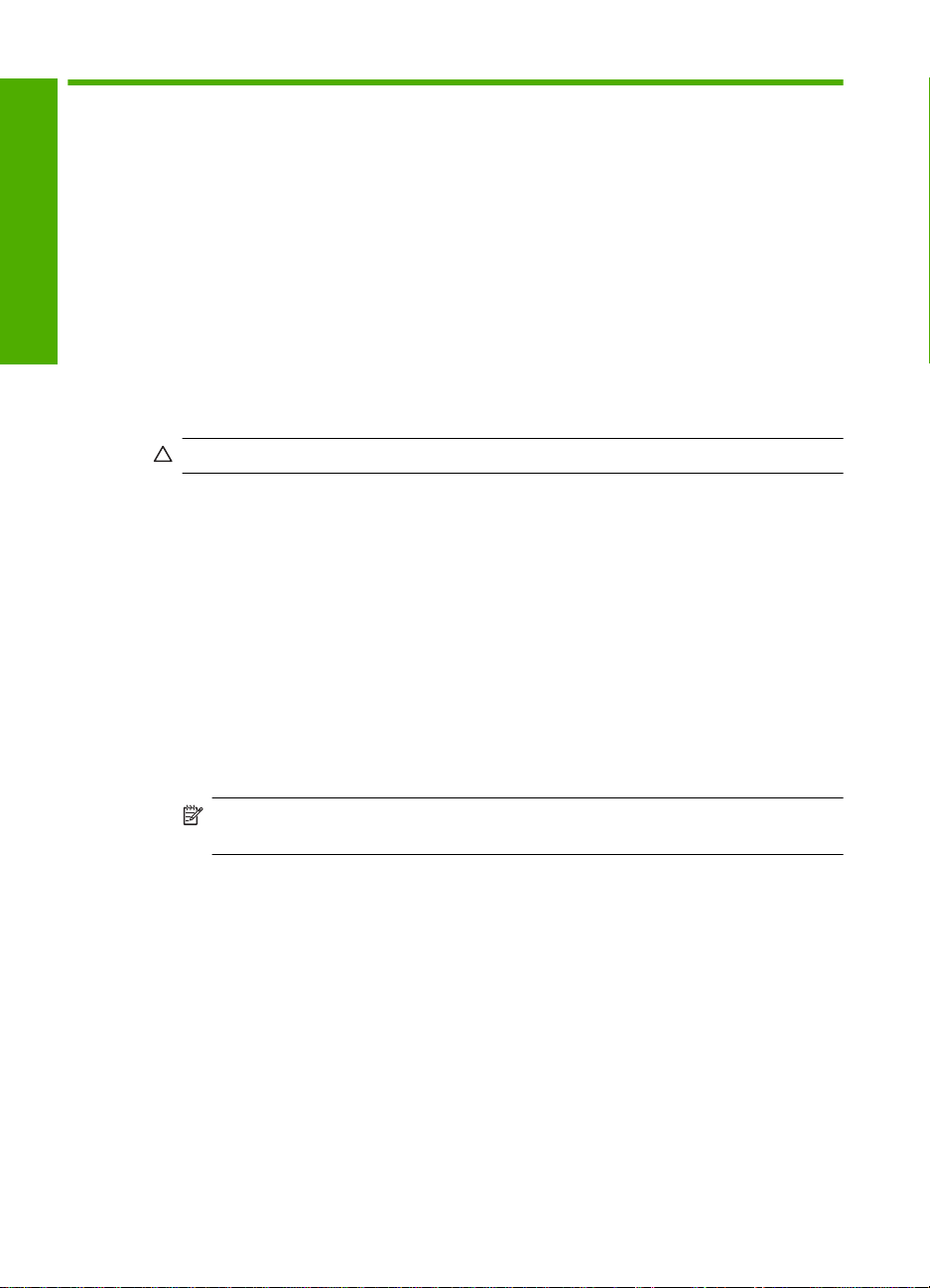
2
简体中文
疑难排解和支持
本章包含 HP All-in-One 的疑难排解信息。另外,还提供了有关安装和配置问题的特定信
息,以及一些可操作的主题。有关疑难排解的详细信息,请参阅软件随附的屏幕帮助。
如果在计算机上安装 HP All-in-One 软件之前,已经用 USB 电缆将 HP All-in-One 连接到
计算机上,这会引起许多问题。如果在软件安装屏幕提示连接前已经将 HP All-in-One 连
接到计算机上,则必须执行下列操作:
疑难排解常见安装问题
1. 从计算机上拔下 USB 电缆。
2. 卸载软件(如果软件已安装)。
3. 重新启动计算机。
4. 关闭 HP All-in-One,等候一分钟,然后再重新打开设备。
5. 重新安装 HP All-in-One 软件。
小心 在软件安装屏幕提示您连接 USB 电缆之前,不要将电缆连接到计算机上。
有关支持联系信息,请参阅本手册封底内页。
卸载并重新安装软件
如果安装不完全,或者在软件安装屏幕出现提示之前就将 USB 电缆连接到了计算机,则
可能需要卸载然后重新安装软件。不要只是简单地从计算机中删除 HP All-in-One 应用程
序文件。一定要使用安装 HP All-in-One 随附软件时提供的卸载工具进行正确卸载。
从 Windows 计算机上卸载然后重新安装
1. 在 Windows 任务栏上,单击“开始”、“设置”、“控制面板”。
2. 双击“添加/删除程序”。
3.
选择 HP All-in-One,然后单击“更改/删除”。
按照屏幕上的说明执行操作。
4. 断开 HP All-in-One 和计算机的连接。
5. 重新启动计算机。
注意 重新启动计算机前,一定要断开 HP All-in-One 的连接。重新安装完软件
后,才能将 HP All-in-One 连接到计算机上。
6. 将 HP All-in-One 的 CD-ROM 插入计算机的 CD-ROM 驱动器,然后启动“安装”程
序。
7. 遵循屏幕说明和 HP All-in-One 随附的《安装手册》中提供的说明进行操作。
硬件安装问题疑难排解
使用本节来解决在安装 HP All-in-One 的硬件时可能会出现的问题。
HP All-in-One 无法启动
原因: HP All-in-One 没有正确连接到电源上。
解决方法
•
确保电源线牢固地连接到 HP All-in-One 和电源适配器上。将电源线插到电源插
座、电涌保护器或接线板上。
18 HP Photosmart C5200 All-in-One series
